Xfce でキー入力ができない
Xfce デスクトップ環境を表示しているときに "p" や "Tab" のキー入力ができない場合には、 以下のように設定を切り替えてください。
設定方法
ASTEC-X で Linux ホストにログインして、Xfce デスクトップ環境を表示したあと、以下のそれぞれの設定を行ってください。
"p"キーの設定
- メニューから "アプリケーションメニュー" → "設定" → "キーボード"
を選んでキーボードの設定パネルを表示させます。
または、 xfce4-keyboard-settingsを起動します。 - "アプリケーションショートカットキー(C)" のタブをクリックして、
表示された一覧の中から
xfce4-display-settings --minimal < Super >Pの行をクリックして選択し、[削除(R)] のボタンを押すと、この行が消えます。
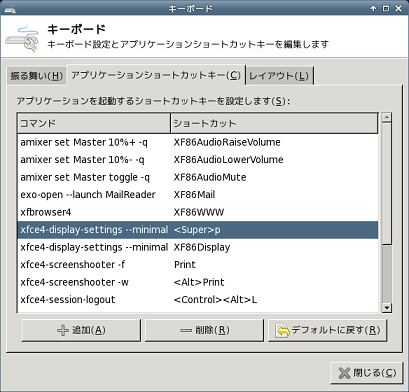
- [閉じる(C)]のボタンを押して設定パネルを閉じると、以降、"p" のキーが入力できるようになります。
Tab キーの設定
- メニューから "アプリケーションメニュー" → "設定" → "ウィンドウマネージャ"" を選んでウィンドウマネージャの設定パネルを表示させます。
または、xfwm4-settingsを起動します。 - "キーボード(Y)" のタブをクリックして、 表示された一覧の中から
同じアプリケーションのウィンドウの切り替え < Super > Tabの行をクリックして選択し、[クリア(C)] のボタンを押すと、 < Super > Tab の部分が消えます。
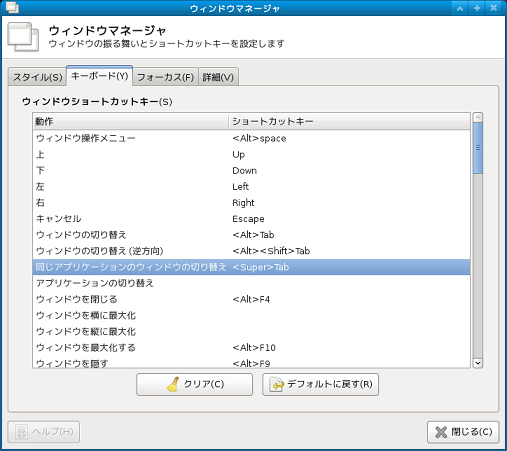
- [閉じる(C)]のボタンを押して設定パネルを閉じると、以降、"Tab" のキーが入力できるようになります。